금일은 대한민국에서 가장 많이 사용하는 모바일 메신저라 할 수 있는 카톡 기능에 대해서 알아보겠습니다. 대화방에서 쌓이는 데이터 때문에 일정기간 지나면 대화 내용이 삭제가 되는데요. 삭제되기 전에 채팅 백업 기능으로 중요한 내용을 따로 저장해 놓을 수 있는 방법입니다.
이 글을 통해 알 수 있는 정보
- 무료로 백업 방법
- 유료로 백업 방법

1. 무료로 백업 방법
1.1 전체 대화
해당 방법은 새 휴대전화를 구입했을 때 흔하게 사용하는 방법입니다. 새로운 스마트폰에 카카오톡을 설치 후 로그인하면 기존 핸드폰의 카카오톡 채팅방에서 대화했던 모든 기록들이 초기화됩니다.

때문에 기존 카카오톡의 대화를 백업한 후 새로운 스마트폰의 카카오톡에서 복원합니다. 백업하는 방법은 카톡 [설정 > 채팅 > 대화 백업 ] 순으로 접속해야 합니다.

그리고 아래의 [대화 백업] 버튼을 누르면 현재 본인의 채팅방에 있는 모든 대화들이 백업이 이루어지는데, 이때 백업되는 압축파일은 개인정보를 담고 있으므로 비밀번호를 설정해 주어야 압축이 실행됩니다.
해당 방법으로 백업된 파일은 반드시 카카오톡 계정을 통해서 불러올 수 있으며, 새로운 스마트폰에 카톡 계정을 로그인하면 카톡 백업 내용을 불러들일지 팝업이 뜨게 되고, 이때 설정한 비밀번호를 입력하시면 대화 내용이 복원됩니다.
복원된 대화내용에서는 이미지 및 동영상 등은 파일이 누락되어 있으며, 채팅방의 모든 텍스트만 그대로 남아있는 채로 복원됩니다. 해당 방법은 백업 시점에서 14일 이내에 복원을 진행해야 하며 해당 기한이 지나면 백업 데이터는 자동으로 삭제됩니다.
1.2 원하는 채팅방
스마트폰을 새로 사거나, 카카오톡을 지웠다 새로 설치하는 것이 아닌 원하는 대화의 내용을 확인하거나, 간직하는 용도로 백업하는 방법도 있습니다.
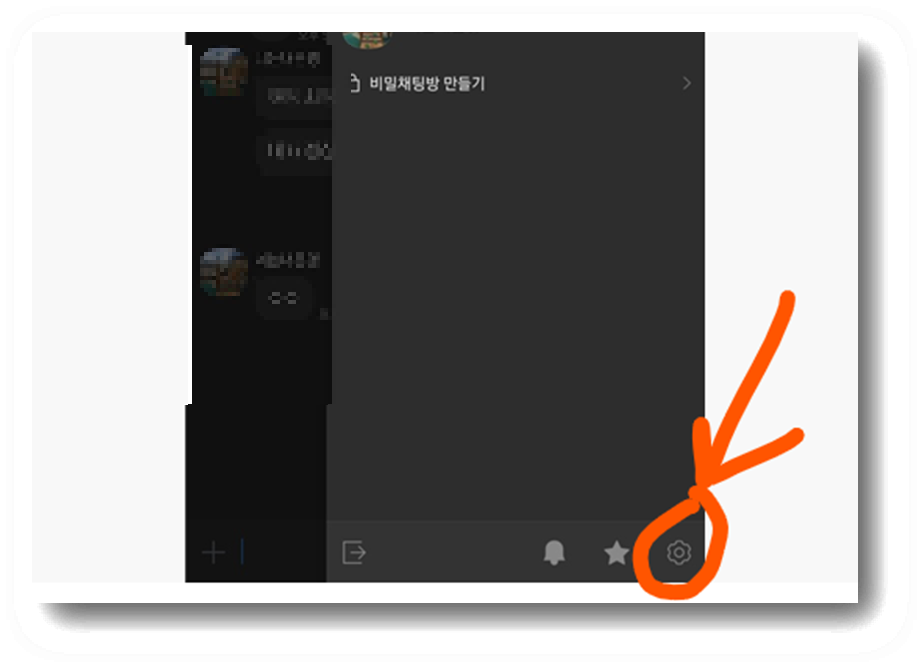
해당 방법은 각각의 대화방에 사용할 수 있기 때문에 백업을 시도할 채팅방에 먼저 들어갑니다. 그리고 채팅방 우측 상단의 메뉴를 누른 후 메뉴 페이지 최하단에 나오는 톱니바퀴 모양의 설정버튼을 눌러줍니다.

그러면 [대화 내용 내보내기] 버튼이 메뉴 아래에 보시면 있습니다. 그 부분을 누르면 텍스트만 내보낼지, 텍스트를 포함해서 모든 대화 내용을 저장하기 위해서는 모든 메시지 내부저장소에 저장을 누릅니다.

여기서 채팅방 데이터 용량에 따라 백업하는데 소요되는 시간이 다르며 보통 텍스트만 백업하게 되면 금방 처리됩니다. 그리고 텍스트 된 내용은 이메일 등으로 공유하여 문서처럼 읽어볼 수 있습니다.
1.3 주의할 점
"백업 파일 생성 중 문제가 발생했습니다."라는 메시지가 나온다면 스마트폰 여유 용량이 있는지 확인하시고, 용량이 여유 있다면 데이터 손상 검사를 실행해 보시길 바랍니다.
또한 백업을 진행 중일 때 앱이 종료되거나, 다른 작업을 넘어가게 되면서 백업이 정상적으로 되지 않는 경우도 있으니 백업 중에는 다른 작업은 지양해 주시길 바랍니다.
이밖에 카톡 재설치를 통해 백업 데이터를 복원하려는데 실수로 [대화내용 복원하지 않기]를 눌렀다면 앱을 삭제 후 재설치하여 복원하시길 바랍니다.
2. 유료로 백업 방법
카카오톡 채팅방에서 벌어지는 모든 자료들 (대화, 사진, 영상 등)은 일정기간이 지나면 더 이상 확인할 수 없습니다. 대화는 없어지고, 파일은 기간 만료로 확인이 불가합니다.
하지만 [톡서랍 플러스]이라는 유료 서비스를 이용하면 대화 및 미디어 파일을 만료 없이 지속적으로 웹 서버에 보관할 수 있으며 마치 서랍처럼 꺼내 사용할 수 있습니다.
가령 무료로 제공되는 카카오톡 백업/복원 기능을 이용하면 텍스트만 복원이 가능하지만 톡서랍 플러스를 이용하면 모든 대화 및 미디어 파일을 복원할 수 있습니다.
☞ 함께 하면 좋은 정보
갤럭시 통화 자동녹음 설정 및 파일 확인법
삼성 스마트폰을 사용하는 많은 분들이 애정하는 기능이지만 여전히 모르고 있는 분들이 많이 있는 것 같습니다. 얼마 전에도 지인이 해당 방법에 대해서 질문을 하기도 했습니다. 바로 갤럭시
powerpointary.tistory.com
카톡 광고 차단 방법 4가지(카카오톡을 깨끗하게)
카카오톡 채팅방에 들어가면 지인들과 대화를 나누는 대화방이 절반이고 나머지 절반이 스팸으로 가득 차 있습니다. 지우고 지워도 다시금 발생하는 스팸 채팅방. 그래서 금일은 카톡 광고 차
powerpointary.tistory.com
'쉬운IT' 카테고리의 다른 글
| 카톡 하트 공감 하기 및 취소하는 방법 (0) | 2024.03.24 |
|---|---|
| 갤럭시 무음 카메라 사용 방법 3가지 (0) | 2024.03.16 |
| 갤럭시 카메라 무음 ADB 설정 따라하기 (1) | 2024.03.14 |
| 챗 지피티 유료 가격 및 할인 방법 (0) | 2024.03.11 |
| 신한카드 영수증 출력 방법 알아보기 (0) | 2024.03.10 |